Não são raras as situações em que precisamos copiar o conteúdo de uma célula da Grid para colar em um e-mail, chat ou até mesmo para incluir em campos de um Formulário.
Para atender a essa necessidade, apresento neste tópico uma solução para implementar um botão de copiar em qualquer coluna da Grid, usando Javascript.
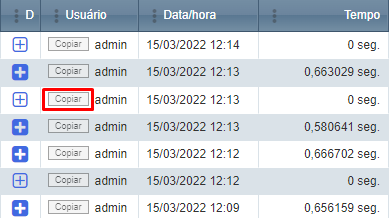
Biblioteca
Para simplificar o trabalho e aumentar a compatibilidade Cross-Browser, vamos utilizar a biblioteca clipboard.js, que funciona muito bem e já está referenciada no projeto LATROMI (clipboard.js v1.6.1).
Javascript
A implementação dessa solução consiste em criar dinamicamente um botão de “copiar” para cada elemento que conter o atributo data-clipboardCopy="true", e em seguida configurar este botão como “gatilho” para copiar o texto para a área de transferência.
Adicione os códigos Javascript abaixo no Javascript Público do sistema.
Primeiro a função que configura os elementos que terão o recurso de “copiar”.
// Essa função faz a configuração inicial, que consiste em
// criar um botão de cópia para cada elemento que posua o atributo "data-clipboardCopy=true".
function clipboardCopyInit() {
// Seleciona todos os elementos com o atributo
var copyContentContainers = document.querySelectorAll('*[data-clipboardCopy="true"]');
// Percorre os elementos encontrados
for(var i = 0; i < copyContentContainers.length; i++) {
var copyContentContainer = copyContentContainers[i];
var copyButton = document.createElement('button');
copyButton.type = 'button';
// Texto do botão
copyButton.innerHTML = 'Copiar';
// Tooltip
copyButton.title = 'Clique para copiar para a área de transferência.'
copyButton.className = 'btn-clipboard-copy';
copyButton.setAttribute('data-text', copyContentContainer.textContent);
copyContentContainer.appendChild(copyButton);
// Remove o atributo para evitar que seja processado novamente
copyContentContainer.removeAttribute('data-clipboardCopy');
}
// Usa a biblioteca clipboard.js
var clipboard = new Clipboard('.btn-clipboard-copy', {
text: function(btn) {
return btn.getAttribute('data-text');
}
});
// OPCIONAL: Adiciona uma mensagem no logo do navegado quando ocorrer a cópia.
clipboard.on('success', function (e) {
console.log('"' + e.text + '" copiado para a area de transferência!');
});
}
Por último, adicione a chamada da função de configuração no momento em que queremos que ela seja aplicada. É importante que os dados da Grid já estejam carregados no navegador. Por isso, vamos fazer a chamada no evento window.load:
// Quando a página terminar de ser carregada, faz a configuração dos botões de cópia.
window.addEventListener('load', function(e) {
clipboardCopyInit();
});
Agora basta recarregar as configurações do site para que o Javascript Público seja atualizado.
Consulta
Chegamos na parte onde vamos configurar as colunas da Grid que terão o recurso de “copiar”.
Para isso, basta informar o seguinte código HTML na propriedade Template das colunas que deseja adicionar o botão de “copiar”:
<div data-clipboardCopy="true">#= value #</div>
Este Template simplemente envolve o texto da célula em um elemento div que contém o atributo necessário para que seja adicionado o botão de copiar (data-clipboardCopy).
CSS
Por último, vamos adicionar um pouco de estilo ao botão “Copiar”. Para isso, informe o seguinte código no CSS Público do sistema:
.btn-clipboard-copy {
float: right;
border-radius:2px;
font-size: 14px;
opacity:0.6;
}